虛擬化動手實驗之高可用實現:實驗搭建
在上篇內容中(點擊),講述了進行VMware HA實驗所必需的軟硬件條件。接下來將使用這些來搭建實驗環境。主要內容為依據拓撲圖安裝ESX主機系統、ISCSI存儲系統。
此次實驗環境的建置分為以下四個方面來進行:
1、 存儲部分
2、 ESX主機部分
3、 管理部分
4、 網絡配置部分
一、 拓撲說明
如下圖所示中,以上三個部分的內容已展示的很清楚,圖中的存儲和ESX主機部分分別在DELL 存儲及硬件服務器進行配置及安裝。(圖1)

#p#
二、軟件及操作系統在硬件上的相關放置:
1、DNS 角色
無論是生產環境,還是測試環境,如果需要實現VMware的高可用性,也就是VMware HA均需要正確的名稱解析來做保證的,一般如果企業存在有微軟的AD域基礎架構,直接可以手工的方式在DNS服務器角色(有可能集成在DC中)中新建正向解析及反向解析A記錄的。 也就是說,承擔vCenter Server角色的機器與兩臺ESX主機之間能互相解析得到。
如果沒有DNS或是不想使用DNS服務,需要在vCenter Server角色的機器與兩臺ESX主機上分別建立相應的IP地址與機器名的對應關系。也就是HOSTS記錄。
在上述拓撲中已實現了DNS解析功能,且正反均正常工作。
DNS角色在Windows server 2003 Ent With sp2的系統上實現。
DNS名稱:it168test.com
IP Add:192.168.1.2
2、vCenter Server角色
vCenter Server是配置、置備和管理IT環境的中央點,通過此可以建立數據中心及群集,從而實現HA、DRS、FT等功能。(同DNS角色安裝在同一臺機器上,建議在實際生產環境中分開單獨安裝)
vCenter Server角色在Windows server 2003 Ent With sp2的系統上實現。
Netbios名稱:Win2k3VC.it168test.com
IP Add:192.168.1.2
3、 ESX 主機角色
DELL R710服務器在設計上就是支持虛擬化技術的,不但支持VMware平臺的虛擬化技術解決方案,還支持Microsoft的虛擬化解決方案。兼容性不存在問題,且在內存擴展及與存儲連接方面都有很好的解決。此動手實驗中的兩臺物理服務器的硬盤均做了RAID 5。
兩臺ESX主機均是ESX 4.0 UPDATE1的版本。
其中一臺ESX主機:
Netbios名稱:Esxone.it168test.com
IP Add:192.168.1.10
其中另一臺ESX主機:
Netbios名稱:EsxTwo.it168test.com
IP Add:192.168.1.20
4、虛擬機:
操作系統:Windows server 2003 Ent With sp2
IP Add:192.168.1.31
#p#
三、安裝ESX主機、配置存儲、管理機器:
接下來介紹如何安裝ESX主機、配置存儲、管理機器
1、如何安裝ESX主機
VMware ESX4.0 U1的安裝較為簡單,如果有過LINUX安裝經驗的話,基本上都能夠較為順利的實現,此處并不作為重點說明。
但需要注意
注意:由于會使用到共享存儲,在進行ESX主機安裝時,請改變ESX主機所分配硬件的大小,一般為8G便可以。
注意:此時的ESX主機均有四張千M網卡。且DELL的ISCSI存儲連接此ESX主機是通過光纖卡(FCOE)來連接ESX主機的。要想完成VMotion的測試,這些是必不可少的條件(盡管整個實驗場景是以VMwareHA為主)。在接下來的添加存儲至主機里會有相關Service Console及VMKERNEL的安裝建議的(關于虛擬交換及網絡)。
2、如何安裝ISCSI存儲
一般情況下,大家是不太可能有專屬的NAS存儲或是FC SAN存儲來完成這些實驗的,經濟條件的限制導到致了很多朋友在學習一些技術時忘而卻步。好在IT領域的開源及分享精神的發揚光大,讓我們有了使用免費的如OpenFiler來做為ESX提供ISCSI共享存儲的機會,更讓我們有了在自己有限的硬件上完成VMware HA實驗的可能。
OpenFiler的新的版本為2.3,和之前2.2版本相比有了一些改變。大家可以根據自己的喜歡及目前的技術能力來選擇安裝。此處仍不提供如何安裝的方法,請參考如下鏈接:
Guide to installing OpenFiler Virtual Shared Storage
這個鏈接所提供的文章內容是基于OpenFiler2.2版本的,大家完全可以參考使用,根據我使用2.3版本的經驗來看,在添加用于共享的存儲盤時,可以使用動態磁盤類型。
在本次動手實驗中使用的是DELL EQL PS6010的存儲,并在搭建整個虛擬化基礎架構過程中,得到了DELL技術工程師的現場技術支持,在討論了整個架構后,幫助設計了存儲的容量規劃,以及在后面章節中將通過其進行的存儲間的復制和手動VMOTION(改變存儲位置)。
DELL EQL PS6010在管理方面具有不錯的特點如:
" PS組管理器
" SAN HeadQuarters多SAN歷史性能監控
" 快速配置
" 遠程安裝向導
" 基于角色的管理
" 卷管理
下圖就展示了通過IE瀏覽器(需在此機器上安裝管理插件)通過網絡的方式遠程進行管理的,以上的特點在使用過程中均得到了體驗。(圖2)
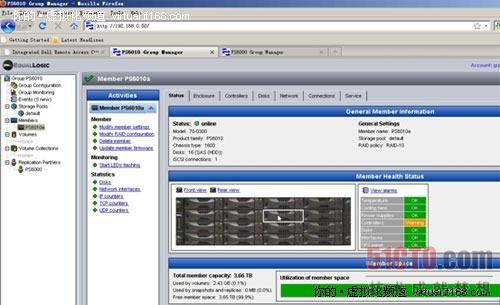
而在本次動手實驗中,最關注的還是它在與虛擬化相結合方面的表現:
" 多路自動復制
" 即時卷還原
" 多路徑I/O1
" 多卷、可寫快照
" 快照和自動復制調度程序
" 卷克隆
" 卷一致性組
以上的特點,加上vShpere的一些功能支持,讓這次進行企業功能實驗非常順利的實現,尤其是在卷克隆及復制方面。
下面的連接就是關于DELL EQL PS6010存儲管理及卷復制功能實現的一些視頻,可以通過此了解下:EQLreplica
如何在DELL EQL PS6010上,創建卷,劃分LUN呢?這一步很關鍵,據生產經驗來看,一般一個LUN不要太大,需要好好規劃,一般里面放置16個左右的VMDK的文件便可。而如果是SQL等對性能要求較高的應用跑在虛擬化,建議專門分在一個LUN上,且此硬盤***是光纖盤等。通過下面的視頻可以了解到如何劃分LUN以及如何在WINDOWS平臺下掛載:eql_luncreate
3、安裝vCenter Server及vSphere Client
安裝vCenter Server也很簡單,不像ESX那樣是LINUX平臺,就是一個應用程序,安裝在服務器的角色中便可。
在選擇安裝組件時,把Update Manager和Licence Server也一并裝上便可。
安裝過程中需要輸入登陸訪問vCenter Serve的授權賬號。可不同于域及本機的本地賬號。
安裝后的截圖如下:(圖3)

vCenter Server安裝完后,如何才能使用呢?需要在IE地址欄里輸入https://VC-IP,然后在打開的頁面中下載vSphere Client。(圖4)
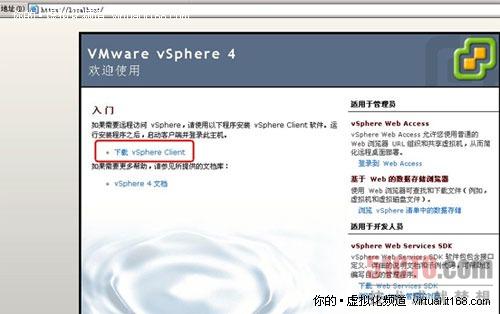
下載安裝便可,也可以直接從ESX主機上下載使用。方法和從vCenter Server一樣。而且根據本機的系統不同,下載的語言版不同。我下載的是中文簡體版的。
vSphere Client可以安裝在vCenter Server上,也可以安裝在另外一臺同一子網內的機器上(建議不要跨路由)。
vCenter Server及vSphere Client均可以安裝在ESX主機上(相對ESX主機來說或者相對于vSphere來說,安裝在ESX主機上的vCenter Server和vSphere Clientt則是虛擬機啦)。這取決于你的規劃及部署。
4、網絡配置說明
為了配合HA及VMotion的實驗,更為了貼近生產環境,這次在選擇DELL服務器,也是考慮到硬件服務器支持多塊網卡,同時又支持FCOE的光纖卡。
每臺服務器上有四塊千M網卡:(圖5)

每臺服務器上的建兩個虛擬交換機,其中vmnic0與vmnic1用于service console和VM網絡。Vmnic2與vmnic3用于VMKernel。
注意:在實際生產中,建議把service console和vmkernel位于同一個虛擬交機上。把vm網絡單獨位于一個虛擬交換機上,同時在其上建置多個VLAN。
注意:如果在ESX主機上的VM網絡所連接的物理交換機上同樣設置了VLAN,需要開啟其連接端口的TRUANK功能,以便能將不同VLAN的VM的網絡流量分流到相應的物理交換機的VLAN里。(圖6)
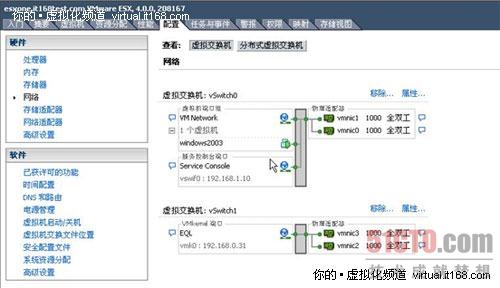
【編輯推薦】
- 虛擬化動手實驗之高可用實現:基礎環境
- 虛擬化動手實驗之高可用實現:添加主機
- 虛擬化動手實驗之高可用實現:需求分析
- 虛擬化動手實驗之高可用實現:HA安裝
- 虛擬化動手實驗之高可用實現:測試驗收
- 虛擬化動手實驗之高可用實現:容錯實現
- 虛擬化動手實驗之高可用實現:常見問題
























